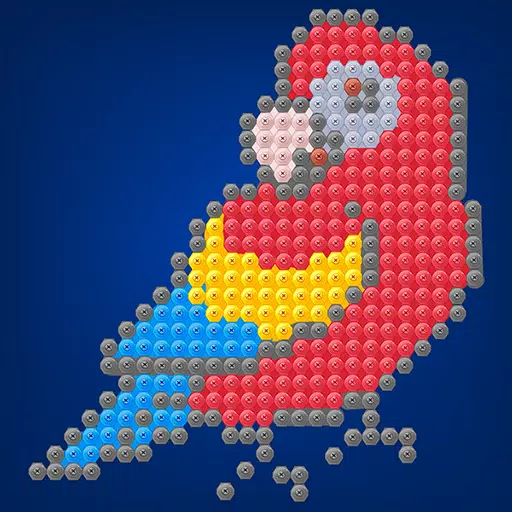Después de años de cautivadores de jugadores, Minecraft continúa reinando supremo en el mundo de los juegos de Sandbox. Con sus interminables viajes, generación dinámica del mundo y características multijugador robustas, ofrece oportunidades ilimitadas para la creatividad. Vamos a sumergirnos en los pasos iniciales que debe tomar para comenzar su aventura de Minecraft.
Tabla de contenido
- Creación de una cuenta de Minecraft
- Cómo comenzar tu viaje
- PC (Windows, MacOS, Linux)
- Xbox y PlayStation
- Dispositivos móviles (iOS, Android)
- Cómo salir de Minecraft
Creación de una cuenta de Minecraft
Para embarcarse en su viaje de Minecraft, primero debe crear una cuenta de Microsoft, que usará para iniciar sesión en el juego. Navegue al sitio web oficial de Minecraft usando su navegador. Busque el botón "Iniciar sesión" en la esquina superior derecha y haga clic en él. Aparecerá una ventana que le solicitará que cree una nueva cuenta.
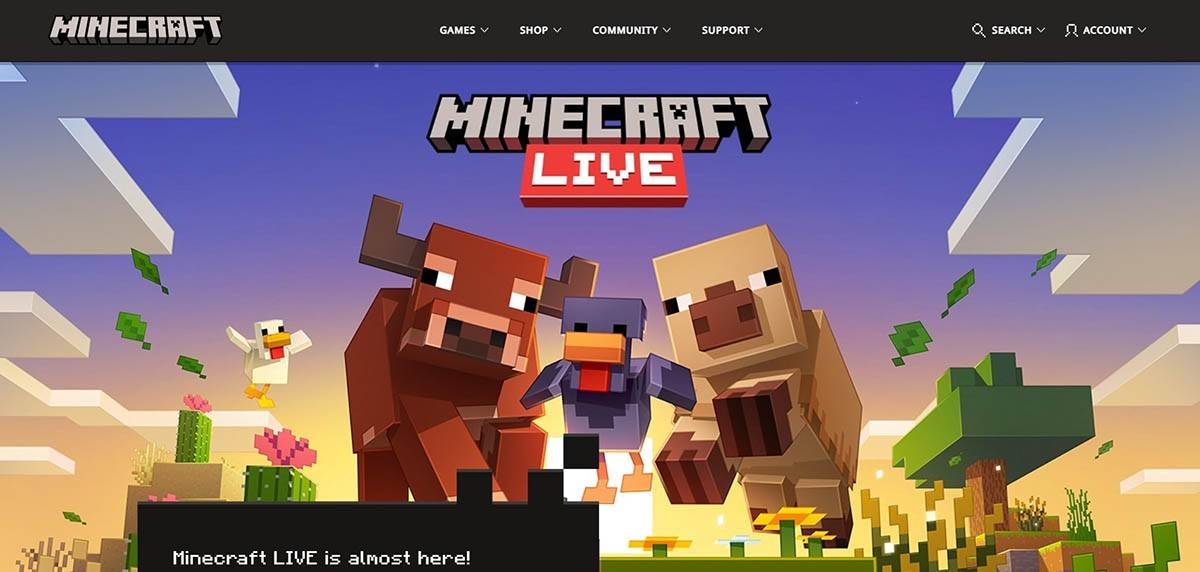 Imagen: minecraft.net
Imagen: minecraft.net
Ingrese su dirección de correo electrónico y elija una contraseña segura para su cuenta de Minecraft. Encontrar un nombre de usuario único; Si ya está tomado, el sistema sugerirá alternativas.
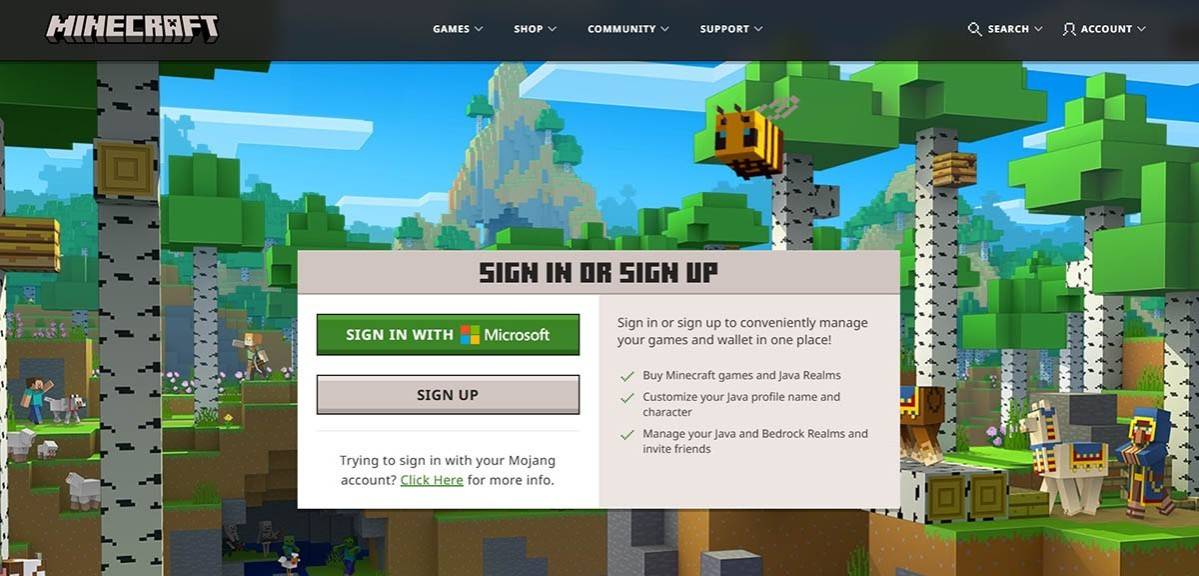 Imagen: minecraft.net
Imagen: minecraft.net
Después de configurar su cuenta, confirme su dirección de correo electrónico ingresando el código enviado a su bandeja de entrada. Si no ve el correo electrónico, consulte su carpeta "SPAM". Una vez verificado, su perfil estará vinculado a su cuenta de Microsoft. Luego puede comprar el juego en la tienda en el sitio web, siguiendo las indicaciones para completar su compra.
Cómo comenzar tu viaje
PC (Windows, MacOS, Linux)
En PC, tiene acceso a dos versiones de Minecraft: Java Edition y Bedrock Edition. Java Edition es compatible con Windows, MacOS y Linux, y se puede descargar desde el sitio web oficial de Minecraft. Después de instalar el lanzador, inicie sesión con su cuenta de Microsoft o Mojang y elija la versión del juego que desee jugar.
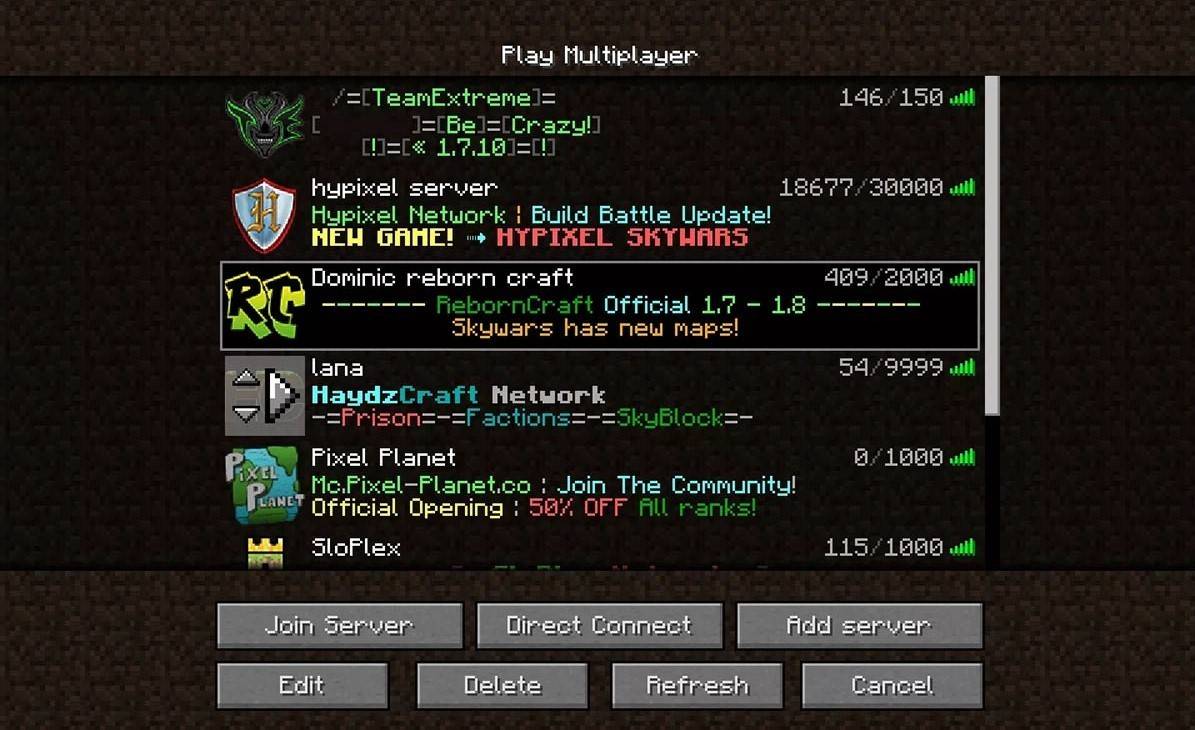 Imagen: aiophotoz.com
Imagen: aiophotoz.com
Al lanzar el juego por primera vez, se le pedirá que inicie sesión con las credenciales de su cuenta de Microsoft. Si estás jugando solo, haga clic en el botón "Crear Nuevo Mundo". Se le presentará configuraciones mundiales donde puede seleccionar "supervivencia" para un desafío clásico o "creativo" para recursos ilimitados.
Para el modo multijugador, navegue a la sección "Reproducir" en el menú principal y seleccione la pestaña "Servidores". Puede unirse a un servidor público o ingresar la dirección IP de un servidor privado si se invita. Jugar con amigos en el mismo mundo, crear o cargar un mundo, luego habilitar el modo multijugador en la configuración.
Xbox y PlayStation
En las consolas Xbox (incluidas Xbox 360, Xbox One y Xbox Series X/S), descargue Minecraft desde Microsoft Store. Después de la instalación, inicie el juego desde la pantalla de inicio de su consola e inicie sesión con su cuenta de Microsoft para sincronizar sus logros y compras.
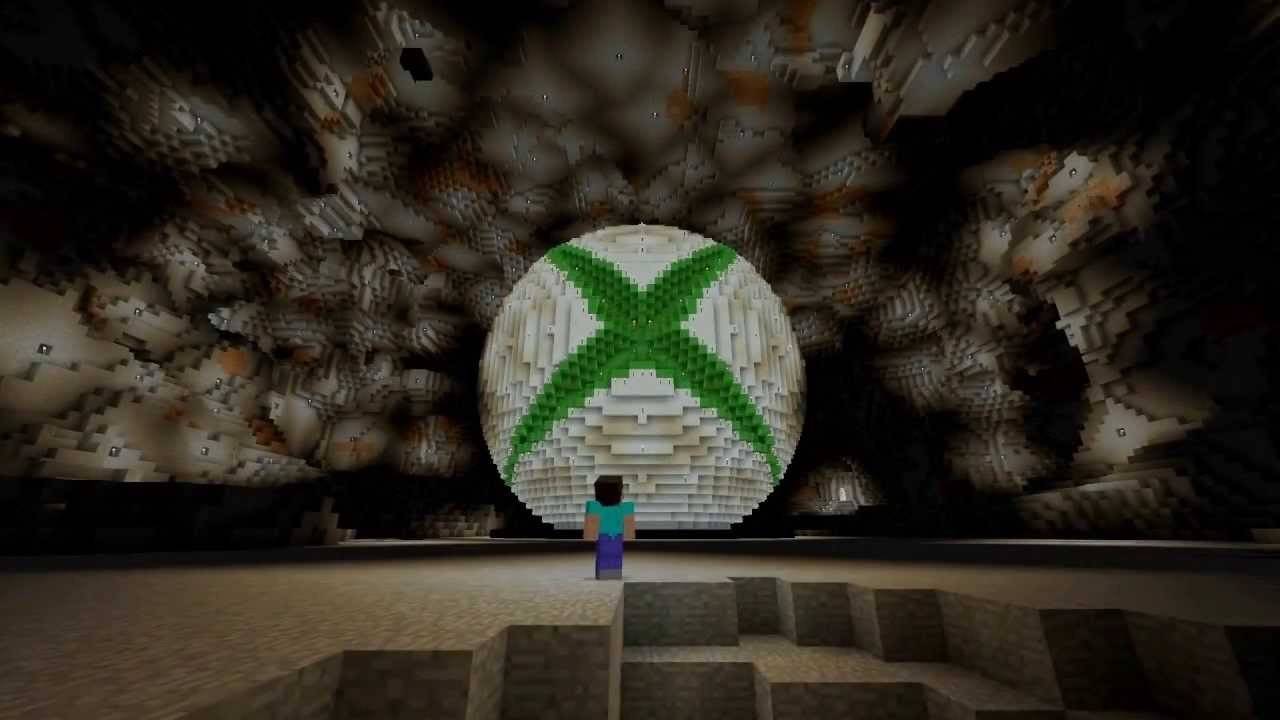 Imagen: youtube.com
Imagen: youtube.com
En PlayStation 3, PlayStation 4 y PlayStation 5, compra y descarga Minecraft a través de la tienda PlayStation. Inicie el juego desde la pantalla de inicio e inicie sesión con su cuenta de Microsoft para habilitar el juego multiplataforma.
Dispositivos móviles (iOS, Android)
Para los juegos móviles, compre Minecraft en App Store (iOS) o Google Play (Android). Después de instalar la aplicación, inicie sesión con su cuenta de Microsoft. La versión móvil admite el juego multiplataforma, lo que le permite conectarse con jugadores en diferentes dispositivos.
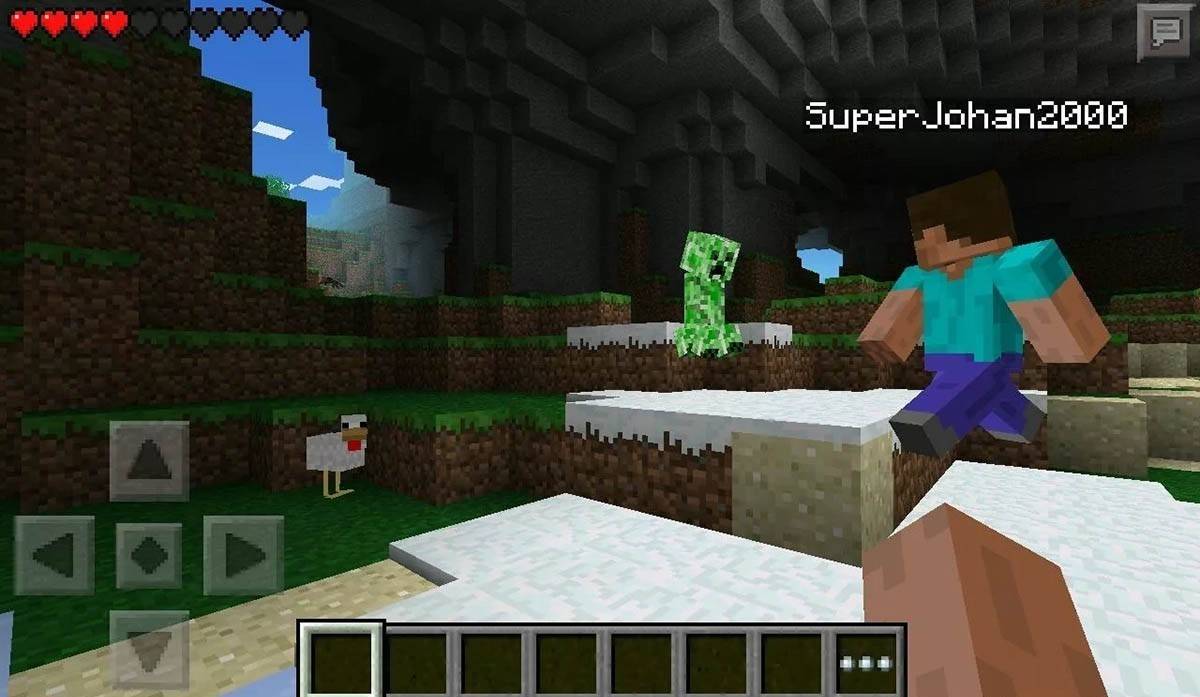 Imagen: Storage.googleapis.com
Imagen: Storage.googleapis.com
Vale la pena señalar que Bedrock Edition admite el juego multiplataforma en todos los dispositivos mencionados, fomentando una experiencia de juego unificada. Java Edition, por otro lado, se limita a la PC y no admite el juego multiplataforma.
Cómo salir de Minecraft
Salir del juego es sencillo en todas las plataformas. En una PC, presione la tecla ESC para acceder al menú del juego, luego haga clic en "Guardar y salir" para volver al menú principal. Para cerrar completamente el juego, cierre el programa.
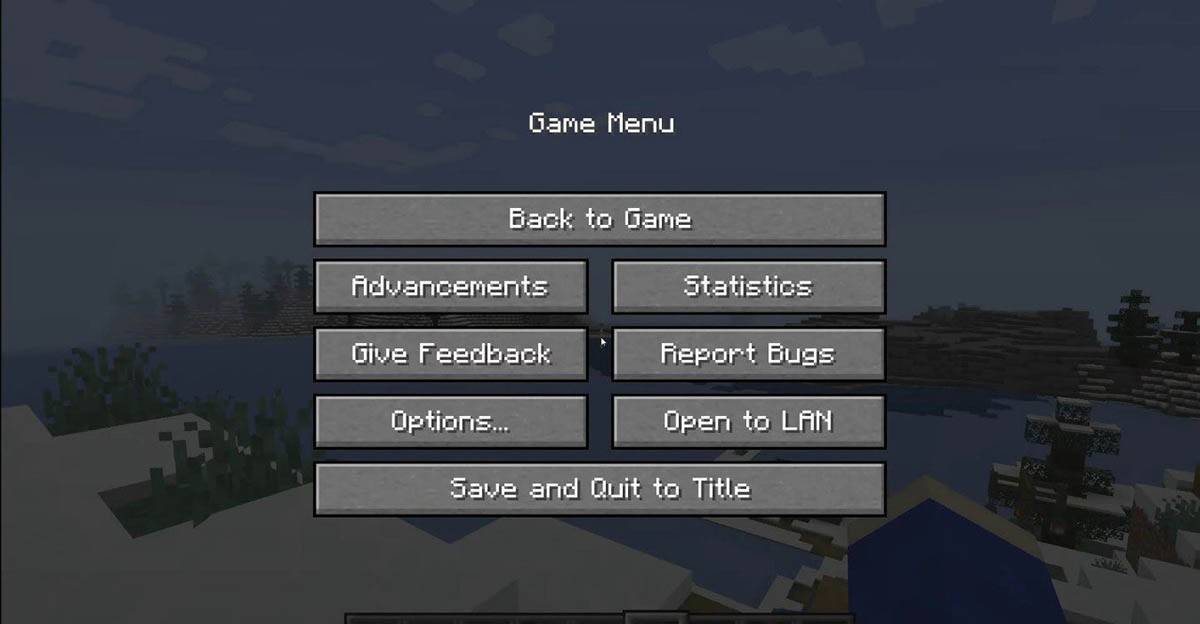 Imagen: tlauncher.org
Imagen: tlauncher.org
En las consolas, abra el menú PAUSE utilizando el botón correspondiente en su gamepad y seleccione "Guardar y salir" para finalizar su sesión. Para cerrar completamente el juego, use el menú de la consola presionando el botón "Inicio", resaltando Minecraft y eligiendo salir.
En los dispositivos móviles, la opción "Guardar y salir" también se encuentra en el menú del juego. Para cerrar completamente la aplicación, salga a través del menú del sistema de su dispositivo. En Android, deslice hacia arriba desde la parte inferior de la pantalla y cierre Minecraft entre las aplicaciones en ejecución. En iOS, presione dos veces el botón "Inicio" o deslice hacia arriba y deslice la aplicación para cerrarla.
Ahora que está familiarizado con los conceptos básicos, está listo para explorar y disfrutar de Minecraft en cualquier dispositivo, ya sea que esté jugando solo o asociando con amigos en su mundo bloqueado e ilimitado. ¡Feliz juego!
 Hogar
Hogar  Navegación
Navegación






 Últimos artículos
Últimos artículos









 Últimos juegos
Últimos juegos